
Som standard lagras din Dropbox-mapp i mappen Användare på C: Användare <användarnamn> (eller din hemmapp i OS X och Linux). Men om du vill flytta den någon annanstans är processen ganska enkel.
Varför skulle du vilja flytta din Dropbox-mapp tillFörstaplatsen? Det beror verkligen på din installation. Kanske har du en mindre enhet för ditt operativsystem (som en SSD) och använder en större, sekundär enhet för lagring. Eller kanske föredrar du att hålla den direkt i mappen Dokument, eller någon annanstans helt. Varför är verkligen upp till dig. Det finns några varningar du bör tänka på när du beslutar om en plats för din Dropbox-mapp, dock:
- Du bör inte lagra den på en flyttbar enhet. Dropbox kräver en konstant anslutning till mappen för att säkerställa att synkroniseringen fungerar. Till och med en extern enhet som alltid är ansluten till din dator kan kopplas bort eller stängas av. Så det är bäst att antingen hålla den på en intern, permanent ansluten hårddisk.
- Dropbox fungerar inte med nätverksdelningar. Under normal synkroniseringsaktivitet övervakar Dropbox för enhetsuppdateringshändelser för att veta att en fil har ändrats och den bör börja synkronisera. Fysiskt anslutna enheter skickar dessa händelser till operativsystemet. Nätverksenheter gör det inte.
- Flytta inte din Dropbox-mapp manuellt - flytta denmed Dropbox-appen. Om du flyttar din Dropbox-mapp från den plats där Dropbox förväntar sig att hitta den kommer Dropbox att återskapa mappen och synkronisera hela saken.
När du är redo att flytta din Dropbox-mapp klickar du på Dropbox-ikonen i systemfältet (eller menyraden, för OS X), klickar på ikonen Inställningar och väljer sedan Inställningar.

I fönstret Dropbox-inställningar växlar du till fliken Konto. Klicka på Flytta bredvid den aktuella mappplatsen.
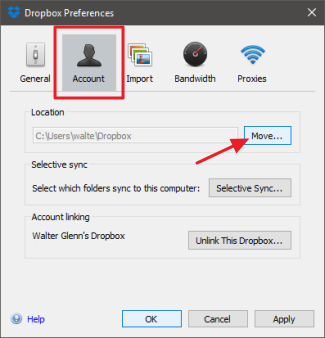
Sök efter den nya platsen du vill ha. En mapp med namnet Dropbox skapas i vilken mapp du än väljer, så skapa inte en ny mapp med namnet "Dropbox" - välj bara den mapp du vill att din "Dropbox" -mapp ska ligga i. Klicka på OK.
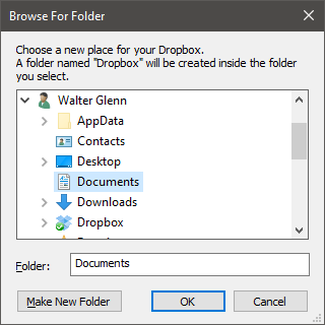
Klicka på OK för att berätta för Dropbox att du är säker på flytten.
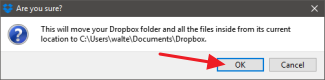
Klicka på OK för att Dropbox ska flytta dina filer till den nya platsen och fortsätta att använda Dropbox som du alltid har. Det är allt som finns åt det.








